Quest、Quest 2、Quest 3、Quest Pro 一体机激活安装游戏教程
 当前位置:
当前位置:
首页
>
Quest 一体机
>Quest、Quest 2、Quest 3、Quest Pro 一体机激活安装游戏教程
Quest、Quest 2、Quest 3、Quest Pro 一体机激活安装游戏教程
- Quest 一体机 VR 一体机教程工具
- 23年10月23日
- 编辑
VR魔趣网官方客服人员
取消关注
关注 私信
Quest、Quest 2、Quest 3、Quest Pro 一体机安装一体机版本的游戏教程
此教程只能用于海外的Oculus Quest 设备使用,不适用于其他任何的设备!

Quest 一体机到手后激活和开启开发者模式的全教程,激活使用笔记本电脑激活。
开启开发者模式安装破解游戏需要先验证你的开发者模式,验证最简单是使用国内手机号码验证,但官方的号码验证一直下图这个错误
解决方法放到文章下方了

设备图

激活Quest 一体机设备首要条件
• 激活需要你自己准备科学网络节点
• 准备一台笔记本电脑,便于开启热点
方法一:一部 ROOT 的安卓手机来激活
下载:GitHub
在安卓手机上连接你的科学网络,确保正常连接,然后打开 xx Hotspot 应用,此应用需要ROOT权限的设备才能使用。
在应用内打开 Settings,关闭 Tethering hardware acceleration,回到 Tethering 中打开 Wi-Fi hotspot,并开启共享。
这时候手机会发射出一个热点WIFI,这个热点WIFI 直接连接上就能激活你的VR设备
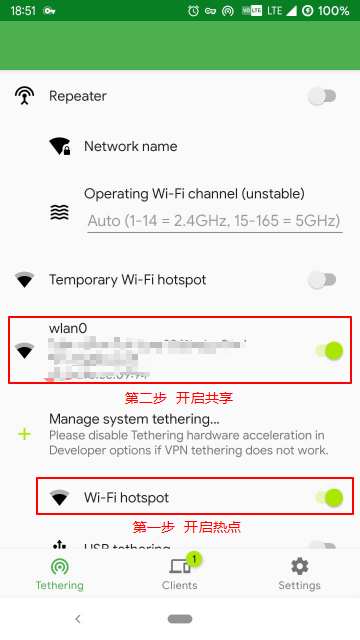
方法二:笔记本电脑端激活
截图为中文版,下载:GitHub
笔记本电脑使用Clash 软件来激活,为什么要用笔记本?因为需要笔记本共享出WIFI热点,而台式电脑默认是没有无线网卡的
如果你下载的是英文版,操作是在General菜单中找到Service Mode选项,点击Manage > Install安装成功后右侧小地球应变为绿色
电脑流程:当你电脑使用Clash可以科学网络后,看下面图的流程设置
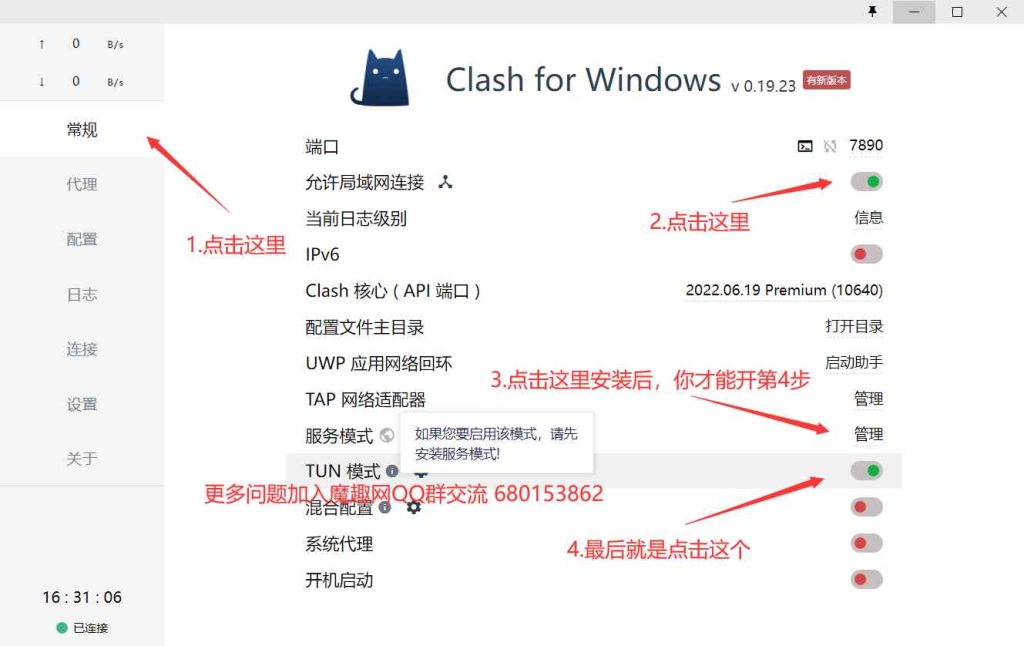
然后就是在电脑的 控制面板\网络和 Internet\网络连接 鼠标右键点击新增的 Clash →属性→共享 选择允许其他网络用户通过此计算机的Internet连接来连接
到此PC 端设置完成,然后就是笔记本开共享WIFI 热点出来即可。
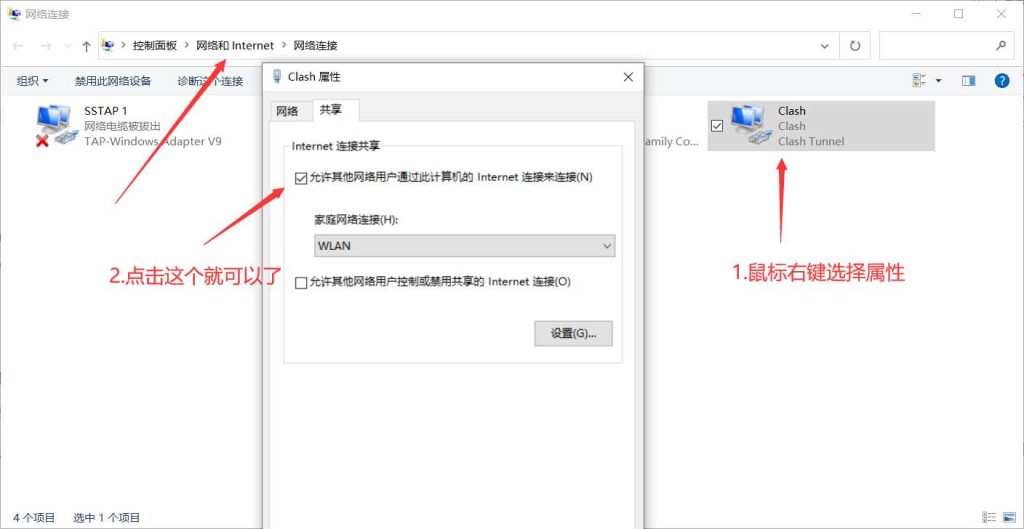
Quest 一体机设置流程:
Quest 设备连接此WiFi热点一般就可以正常激活更新了
激活教程结束
接下来就是开启Quest 开发者模式教程
启用开发者模式官网地址(需要科学网络):developer.oculus.com/manage/verify/
随便在下方输入信息(例如:abc1234),点击提交
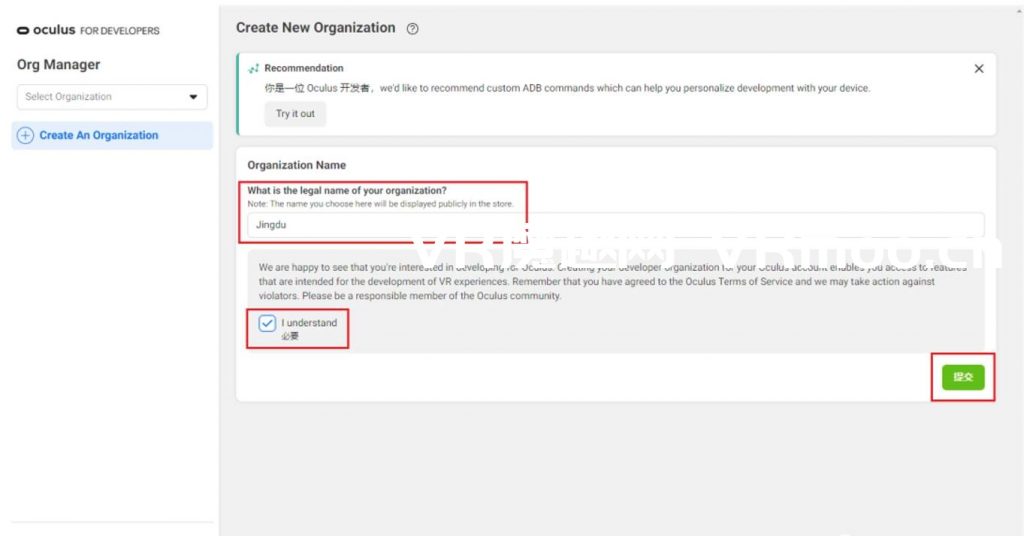
最后在开发者网站绑定自己的手机号就行了,正确完成验证后就是下图这样
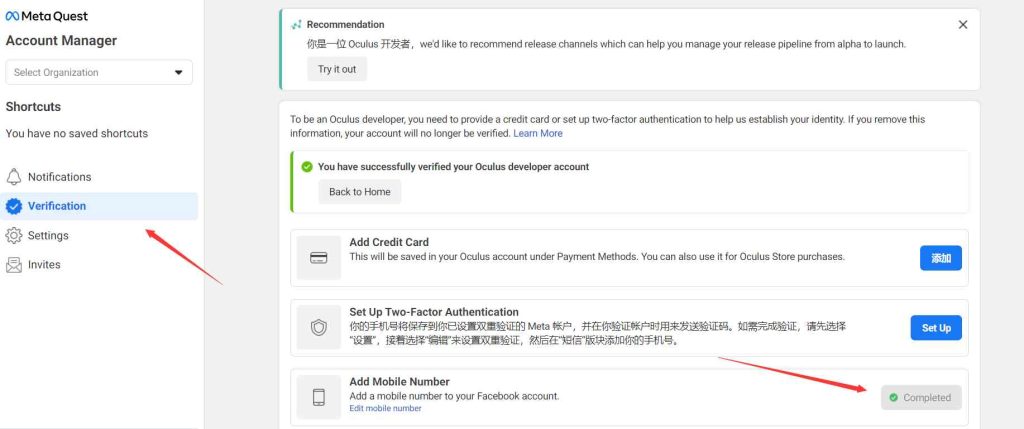
接下来就是在手机oculus 客户端打开我们的开发者模式就行了,打开需要Quest 头盔和手机Oculus 都连接了科学网络
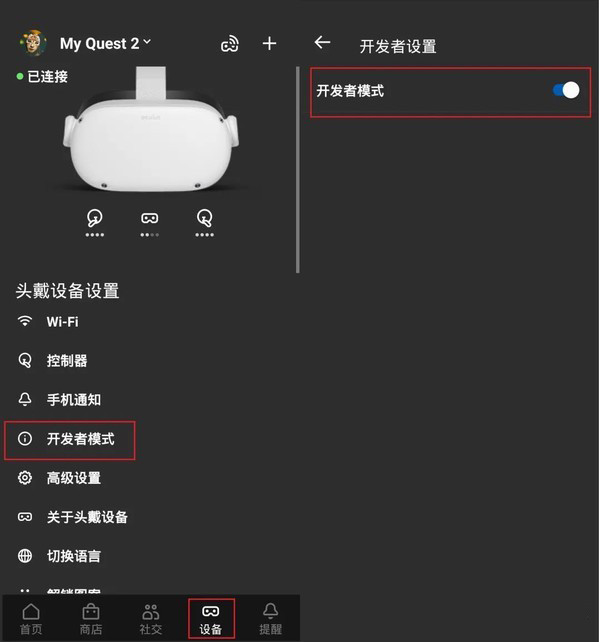
无法验证手机号码问题
很多新注册的Mate 账户在验证国内手机都可能会遇到如下图中输入手机号码发送结果提示错误的问题,该怎么解决?
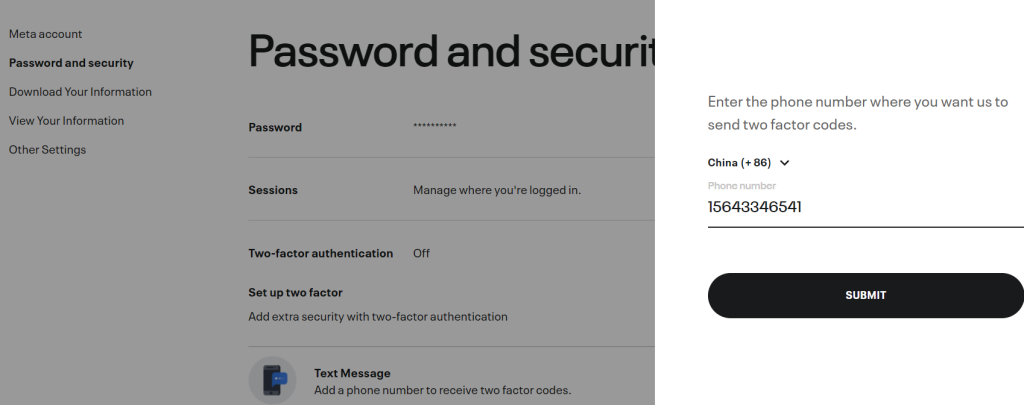

这情况你就需要绑定facebook 账户来验证手机号码
在这里添加一个facebook账户,然后账户里面绑定一个手机号码就行了,这里绑定是可以正常接受国内手机号码的
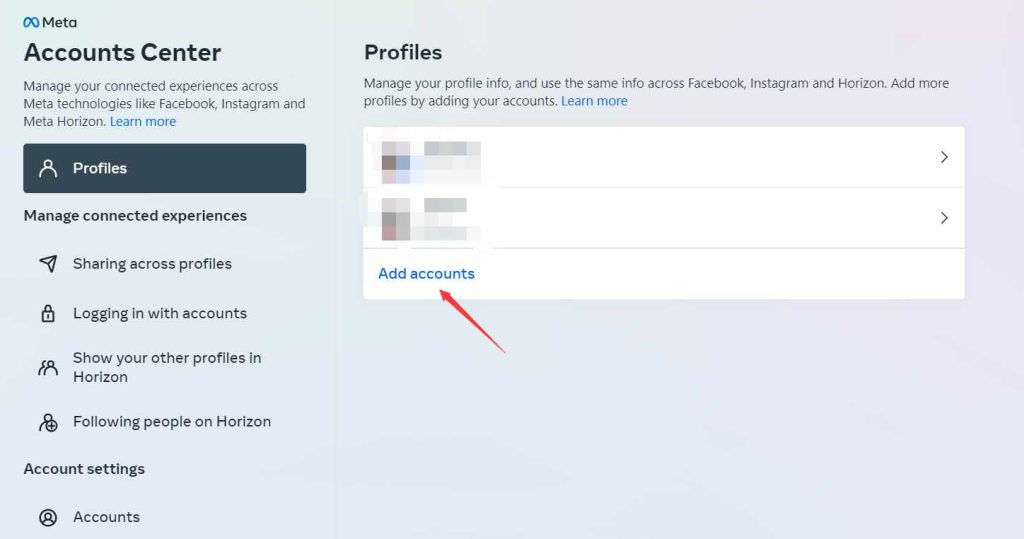
安装破解游戏视频教程
哔哩哔哩UP主视频教程
声明:站内资源为网友个人上传行为,仅供以学习和研究软件内含的设计思想和原理使用。本站所有内容资源均来自网络,并且不提供直接下载和储存资源,内容版权归原版权方所有。用户下载后不能用于商业或非法用途,需在24小时内删除上述内容,否则后果由用户自行承担责任。
海报分享
{{postData.favorites_isset ? ‘已收藏’ : ‘收藏’}}
免费下载
教程类





